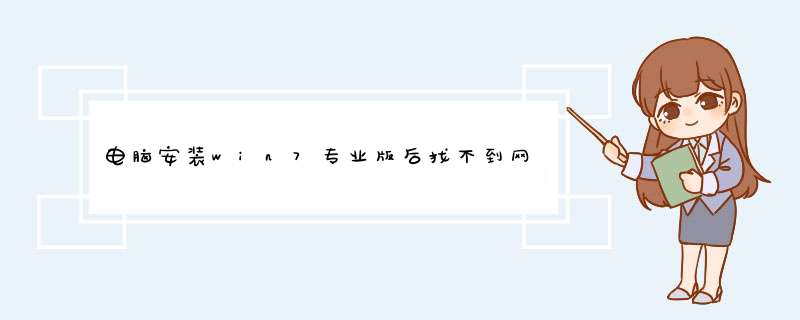
电脑安装win7专业版后找不到网络适配器的解决步骤如下:
我们需要准备的材料分别是:win7专业版电脑、控制面板。
1、打开开始菜单,点击“控制面板”。
2、点击“网络和共享中心”菜单。
3、点击左侧菜单的“更改适配器设置”按钮。
4、此时即可看到所有的网络适配器。
一、先检查笔记本的无线网卡驱动是否正确安装
1.右键我的电脑,点击“属性”,选择左侧“设备管理器”。
2.点击“网络适配器”,如果方框内没有驱动,请下载驱动精灵万能网卡版安装网卡驱动。
二、若发现驱动前面是感叹号的
1、如果框中驱动左侧出现感叹号,右键适配器“卸载”。
2、勾选删除驱动软件。点击“确定”。
3、右键网络适配器,点击“扫描检测硬件改动”即可。
扩展资料
网络适配器选购类型
1、网络类型
比较流行的有以太网,令牌环网,FDDI网等,选择时应根据网络的类型来选择相对应的网卡。
2、传输速率
应根据服务器或工作站的带宽需求并结合物理传输介质所能提供的最大传输速率来选择网卡的传输速率。以以太网为例,可选择的速率就有10Mbps,10/100Mbps,1000Mbps,甚至10Gbps等多种,但不是速率越高就越合适。例如,为连接在只具备100M传输速度的双绞线上的计算机配置1000M的网卡就是一种浪费,因为其至多也只能实现100M的传输速率。
3、总线类型
计算机中常见的总线插槽类型有:ISA、EISA、VESA、PCI 和PCMCIA等。在服务器上通常使用PCI或EISA总线的智能型网卡,工作站则采用可用PCI或ISA总线的普通网卡,在笔记本电脑则用PCMCIA总线的网卡或采用并行接口的便携式网卡。PC机基本上已不再支持ISA连接,所以当为自己的PC机购买网卡时,千万不要选购已经过时的ISA网卡,而应当选购PCI网卡。
4、网卡支持的电缆接口
网卡最终是要与网络进行连接,所以也就必须有一个接口使网线通过它与其它计算机网络设备连接起来。不同的网络接口适用于不同的网络类型,常见的接口主要有以太网的RJ-45接口、细同轴电缆的BNC接口和粗同轴电AUI接口、FDDI接口、ATM接口等。而且有的网卡为了适用于更广泛的应用环境,提供了两种或多种类型的接口,如有的网卡会同时提供RJ-45、BNC接口或AUI接口。
参考资料:百度百科-网络适配器
欢迎分享,转载请注明来源:内存溢出

 微信扫一扫
微信扫一扫
 支付宝扫一扫
支付宝扫一扫
评论列表(0条)